你是否因为可视化图表的数据过载而烦恼?别担心,今天我将教你5招,帮你实现极简高级感的图表设计。在这篇文章中,你将学到如何通过简化数据、优化设计、选择合适的图表类型、注重图表配色以及使用高效的报表工具,来避免数据过载,提升图表的可读性和美观性。通过这些技巧,你不仅能让数据更容易理解,还能提升整体的专业感。

一、简化数据,聚焦关键指标
1. 数据筛选的重要性
在处理大量数据时,筛选出关键指标是避免信息过载的第一步。并不是所有数据都需要在图表中展示,过多的无关信息只会让观众感到困惑。你需要做的是明确图表的目的,找出那些能够直接支持决策的数据。
例如,如果你的目标是展示销售趋势,那么你可能只需要展示销售额、增长率等关键指标,而不必展示所有的细节数据。通过这种方式,你可以减少图表中的数据量,让观众更容易抓住重点信息。
- 确定图表的主要目的
- 筛选出支持决策的关键指标
- 剔除不必要的细节数据
简化数据不仅能让图表看起来更简洁,还能帮助观众更快地理解数据背后的含义。
2. 使用聚合数据
在某些情况下,原始数据可能过于庞大而难以处理,这时候可以考虑使用聚合数据。例如,将每日的数据聚合为每周或每月的数据,这样不仅能减少数据量,还能更好地观察长期趋势。
举个例子,如果你有一整年的每日销售数据,那么将其按月聚合成12个数据点,而不是365个数据点,这样不仅能让图表更加清晰,还能更容易识别出季节性变化和长期趋势。
- 将每日数据聚合为每周或每月数据
- 使用平均值、总和等方式进行数据聚合
- 保持数据的代表性和准确性
通过聚合数据,你可以更好地呈现长期趋势和整体情况,而不至于让观众被巨量的原始数据淹没。
3. 过滤异常值
异常值常常会干扰数据的整体趋势,使图表看起来杂乱无章。为了让图表更加简洁,可以考虑过滤掉这些异常值。异常值可能是由于数据录入错误、偶发事件等原因造成的,并不代表数据的普遍情况。
- 识别并剔除明显的异常值
- 确保过滤后的数据仍能代表整体情况
- 在必要时说明异常值的处理方式
通过过滤异常值,你可以让图表更加清晰,观众也能更容易理解数据的整体趋势。
二、优化图表设计
1. 减少图表元素
在图表设计中,减少不必要的元素是提升简洁度的重要方法。不必要的网格线、背景色、图例等都会干扰观众的注意力,让图表显得复杂。你需要做的是保留那些对理解数据至关重要的元素,剔除那些多余的装饰。
例如,在折线图中,可以考虑去掉次要网格线,只保留主要网格线;在柱状图中,可以简化颜色和图例,让观众更容易聚焦于数据本身。
- 去掉次要网格线和背景色
- 简化图例和标签
- 只保留关键的图表元素
通过减少图表元素,你可以让图表看起来更加整洁,观众也能更快地抓住重点信息。
2. 清晰的标签和标题
清晰的标签和标题是帮助观众理解图表的重要元素。标签和标题需要简洁明了,能够准确传达数据的含义。避免过于繁琐的描述,确保观众一眼就能明白图表的内容。
- 使用简洁明了的标题
- 确保标签能够准确传达数据含义
- 避免过于繁琐的描述
通过清晰的标签和标题,你可以提升图表的可读性,让观众更容易理解数据。
3. 合理的图表布局
合理的图表布局能够提升图表的整体美观度和可读性。你需要考虑数据的分布和观众的阅读习惯,合理安排图表的布局。
- 确保数据的逻辑顺序
- 考虑观众的阅读习惯
- 合理安排图表的布局
通过合理的图表布局,你可以让图表更加美观,观众也能更容易理解数据。
三、选择合适的图表类型
1. 根据数据特点选择图表
不同类型的图表适用于不同的数据特点,选择合适的图表类型能够提升数据的表现力和观众的理解力。常见的图表类型有折线图、柱状图、饼图等,每种图表都有其适用的场景。
例如,折线图适用于展示数据的变化趋势,柱状图适用于比较不同类别的数据,饼图适用于展示数据的组成结构。你需要根据数据的特点和展示的目的,选择最合适的图表类型。
- 折线图:适用于展示数据的变化趋势
- 柱状图:适用于比较不同类别的数据
- 饼图:适用于展示数据的组成结构
通过选择合适的图表类型,你可以让数据的表现力更强,观众也能更容易理解数据的含义。
2. 避免过于复杂的图表
避免使用过于复杂的图表,如3D图表、组合图等,这些图表虽然看起来炫酷,但往往会增加观众的理解难度。尽量选择简单明了的图表类型,让数据的展示更加直观。
- 避免使用3D图表
- 尽量选择简单明了的图表类型
- 确保图表的易读性
通过避免使用过于复杂的图表,你可以让数据展示更加直观,观众也能更容易理解数据。
3. 使用多图表组合
有时,单一的图表类型可能无法全面展示数据,这时可以考虑使用多图表组合。例如,将折线图和柱状图结合使用,既能展示数据的变化趋势,又能展示不同类别的数据对比。
- 将折线图和柱状图结合使用
- 确保不同图表之间的协调
- 保持整体图表的简洁性
通过使用多图表组合,你可以更全面地展示数据,同时避免数据过载。
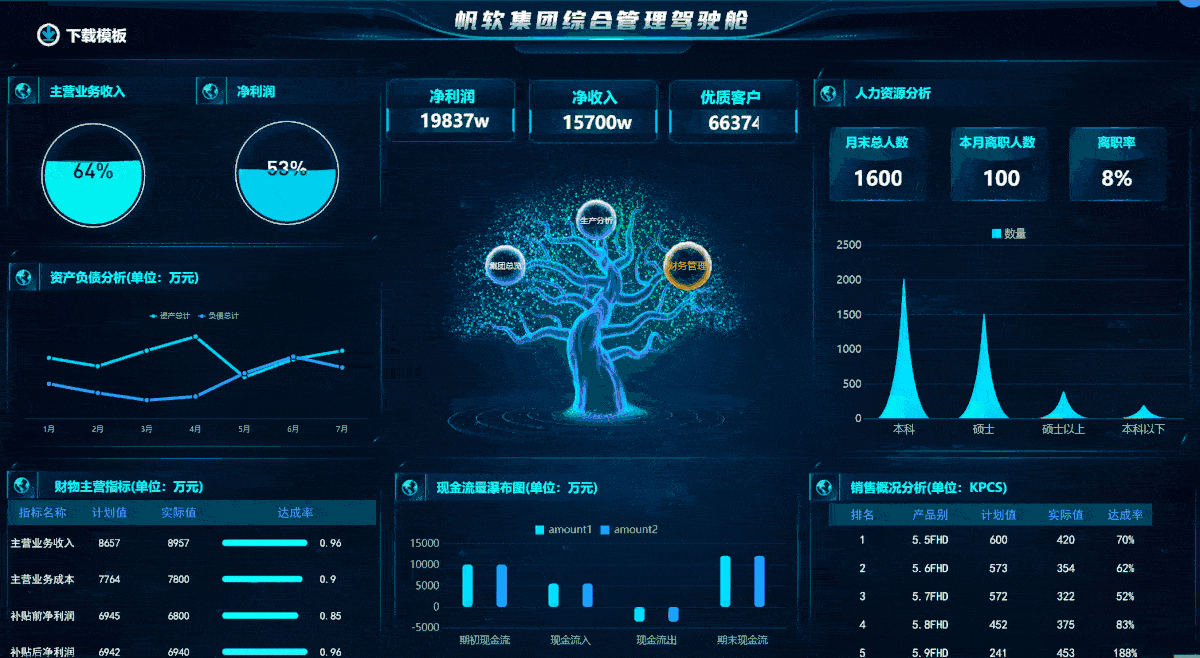
四、注重图表配色
1. 选择合适的配色方案
选择合适的配色方案能够提升图表的美观度和可读性。避免使用过多颜色,选择一些简洁、协调的配色方案,让图表看起来更加专业。
- 使用简洁、协调的配色方案
- 避免使用过多颜色
- 确保颜色能够区分不同数据
通过选择合适的配色方案,你可以让图表看起来更加美观,观众也能更容易区分不同数据。
2. 使用颜色传达信息
颜色不仅仅是图表的装饰,还可以用来传达信息。使用颜色传达信息,例如用红色表示负面数据,绿色表示正面数据,这样观众可以一眼识别出数据的性质。
- 用红色表示负面数据,绿色表示正面数据
- 确保颜色的含义一致
- 避免使用混淆的颜色
通过使用颜色传达信息,你可以让数据展示更加直观,观众也能更容易理解数据。
3. 避免过于花哨的颜色
避免使用过于花哨的颜色,如荧光色、渐变色等,这些颜色虽然看起来炫酷,但往往会分散观众的注意力,增加理解难度。选择一些低调、稳重的颜色,让图表看起来更加专业。
- 避免使用荧光色、渐变色等花哨颜色
- 选择低调、稳重的颜色
- 确保颜色的协调性
通过避免使用过于花哨的颜色,你可以让图表看起来更加专业,观众也能更容易理解数据。
五、使用高效的报表工具
1. FineReport的优势
在处理复杂的数据报表时,使用高效的报表工具可以大大提高工作效率。FineReport是一款强大的企业级web报表工具,支持用户根据企业需求进行二次开发,功能强大且操作简便。你只需通过简单的拖拽操作,就可以设计出复杂的中国式报表、参数查询报表、填报报表、管理驾驶舱等。
- 支持复杂报表设计
- 简单拖拽操作
- 企业级报表管理功能
通过使用FineReport,你可以轻松实现报表的多样化展示、交互分析、数据录入、权限管理等需求,帮助企业更好地进行数据决策分析。FineReport免费下载试用
2. 提高报表设计效率
FineReport不仅功能强大,还能大幅提高报表设计效率。利用其强大的模板功能,你可以快速创建符合企业需求的报表,并且可以轻松进行编辑和调整。
- 使用模板快速创建报表
- 简单编辑和调整报表
- 支持多种数据源
通过提高报表设计效率,你可以更快地完成报表制作,节省更多时间用于数据分析和决策。
3. 实现高效的数据管理
FineReport不仅支持报表设计,还提供强大的数据管理功能。你可以通过FineReport实现数据的高效管理和分析,帮助企业更好地进行数据决策。
- 支持多种数据源连接
- 强大的数据管理功能
- 简单易用的数据分析工具
通过FineReport实现高效的数据管理,你可以更好地进行数据分析和决策,提高企业的整体效率。
六、总结
通过本文的讨论,你已经了解了避免可视化图表数据过载的5个关键方法:简化数据、优化图表设计、选择合适的图表类型、注重图表配色以及使用高效的报表工具。这些方法不仅能帮助你提升图表的可读性和美观度,还能让数据展示更加直观,帮助观众更容易理解数据。希望这些技巧能为你的工作带来帮助,让你在数据可视化的道路上走得更远。
本文相关FAQs
1. 数据过载的主要原因是什么?如何识别它?
数据过载是指在可视化图表中呈现过多的信息,使得用户难以理解或提取有用的见解。导致数据过载的主要原因有以下几点:
1. 信息量过大
- 当一个图表中包含太多数据点或类别时,用户很难一眼看出主要趋势或异常点。例如,在一个饼图中展示超过十个类别的信息,用户很可能会感到困惑。
2. 颜色和图表类型选择不当
- 颜色过多或使用了不适合的数据的图表类型,会干扰用户的视觉焦点,增加认知负担。例如,在一个条形图中使用多种颜色代表不同的类别,颜色过多会分散用户的注意力。
3. 缺乏层次结构和重点
- 如果图表没有明确的层次结构或重点,用户很难确定哪些信息是最重要的。例如,一个没有区分主次信息的折线图,用户可能无法快速识别出关键趋势。
如何识别数据过载?
- 用户反馈:收集用户对图表的反馈,了解他们是否能快速理解图表的信息。
- 自我评估:尝试自己解释图表,如果发现解释起来复杂或困难,可能存在数据过载。
- 测试和迭代:通过多次测试和迭代,优化图表以确保易于理解。
2. 如何选择合适的图表类型来避免数据过载?
选择合适的图表类型是避免数据过载的关键。不同类型的图表适用于不同的数据和分析目的。以下是一些常见图表类型及其适用场景:
1. 条形图(Bar Chart)
- 适用场景:比较不同类别的数值。
- 避免数据过载:限制类别数量在5-10个以内,使用相同颜色来表示类别。
2. 折线图(Line Chart)
- 适用场景:展示时间序列数据的变化趋势。
- 避免数据过载:限制折线数量在3-5条以内,使用不同的线型或颜色区分不同的时间序列。
3. 饼图(Pie Chart)
- 适用场景:展示一个整体中各部分的占比。
- 避免数据过载:限制分区数量在5个以内,确保各部分占比较为明显。
4. 散点图(Scatter Plot)
- 适用场景:展示两个变量之间的关系。
- 避免数据过载:限制数据点数量在100个以内,使用透明度来减少重叠。
工具推荐
- FineReport:FineReport是一款强大的web报表工具,支持多种图表类型,帮助用户轻松创建高效的可视化报表。点击FineReport免费下载试用,体验其强大的功能。
3. 在图表设计中,如何运用颜色来减少数据过载?
颜色在图表设计中起着至关重要的作用,合理使用颜色可以帮助用户快速理解信息,减少数据过载。
1. 使用有限的颜色
- 避免过多颜色:限制颜色数量在3-5种以内,防止用户视觉疲劳。例如,在一个条形图中使用不同深浅的同一种颜色来表示不同类别。
2. 一致性和连贯性
- 保持一致性:在不同的图表中使用一致的颜色编码。例如,销售数据中,始终使用绿色表示增长,红色表示下降。
3. 突出重点
- 强调关键数据:使用鲜艳的颜色如红色或橙色来突出关键数据或异常点。其余部分使用低饱和度或灰色,使重点更加明显。
4. 考虑色盲用户
- 使用色盲友好的调色板:选择色盲友好的颜色组合,如ColorBrewer提供的调色板,确保所有用户都能正确理解图表信息。
5. 结合其他视觉元素
- 使用图形和图标:除了颜色,还可以使用不同的图形和图标来区分数据。例如,使用不同形状的标记来区分不同的时间序列。
4. 在设计极简图表时,如何平衡简洁和信息丰富?
设计极简图表的关键在于平衡简洁性和信息丰富性。以下是一些策略:
1. 减少非必要元素
- 去除多余装饰:例如,去除网格线、边框和背景色,只保留数据和必要的标签。这有助于用户集中注意力在数据本身。
2. 使用适量的数据点
- 选择最相关的数据:仅展示最关键的数据点,避免过多数据点导致的视觉负担。例如,在时间序列数据中,仅展示重要的时间节点。
3. 清晰的标签和注释
- 简洁的标签:使用简洁明了的标签和注释来解释图表中的数据,避免复杂的文字描述。例如,使用简短的标题和注释,直接说明数据的含义。
4. 适当的空白区域

- 留出空白:在数据之间留出适当的空白区域,使图表更易于阅读和理解。例如,条形图中条形之间留出足够的空间,避免拥挤。
5. 分步展示
- 分步展示信息:如果信息量较大,可以将数据分成多个图表或通过交互方式分步展示。例如,使用仪表盘中的交互式过滤器,用户可以选择查看特定的数据视图。
通过这些策略,可以设计出既简洁又信息丰富的图表,使用户能够快速理解数据,避免信息过载。
5. 如何在数据可视化中应用层次结构来提升信息传达效果?
应用层次结构是提升数据可视化信息传达效果的有效方法。通过明确的层次结构,用户可以更容易地理解和提取关键信息。
1. 确定主次信息
- 主次分明:首先确定图表中的主要信息和次要信息。主要信息应放在显眼的位置,例如图表的中心或顶端。
2. 使用视觉层次
- 视觉区别:通过字体大小、颜色深浅等方式区分主要和次要信息。例如,主要信息使用较大的字体和鲜艳的颜色,次要信息使用较小的字体和淡色。
3. 分组和聚类
- 逻辑分组:将相关的数据点分组或聚类,帮助用户理解数据之间的关系。例如,使用颜色或形状将相关的数据点分成不同的组。
4. 交互式细节展示
- 互动层次:通过交互式图表,用户可以点击或悬停查看详细信息。例如,使用工具提示(tooltip)展示数据点的详细信息,用户悬停时才显示。
5. 清晰的图例和标题
- 图例和标题:提供清晰的图例和标题,帮助用户快速理解图表的层次结构和数据含义。例如,图例应放在显眼的位置,标题应简洁明了。
通过这些方法,可以在数据可视化中有效应用层次结构,提升信息传达效果,使用户能够快速理解和分析数据。
